Pabandykite atnaujinti „Intel Wi-Fi“ tvarkyklę, kad išspręstumėte problemą
- NETwlv64.sys BSoD klaida yra susijusi su Intel Wi-Fi tvarkykle.
- Norėdami išspręsti problemą, galite pabandyti iš naujo įdiegti „Wi-Fi“ tvarkyklę.
- Kitu atveju taip pat galite pabandyti pataisyti sugadintus arba trūkstamus sistemos failus.

Mėlynas mirties ekranas arba BSoD klaidos yra gana varginantys, nes gali pasirodyti atsitiktinai ir trukdyti tęsti užduotį. Kartais BSoD klaidos neleidžia paleisti sistemos, todėl trikčių šalinimas yra sudėtinga užduotis.
Šiame vadove pasidalinsime su jumis keliais sprendimais, kurie padės išspręsti NETwlv64.sys BSoD klaidą jūsų kompiuteryje. Leiskite mums patikrinti problemą.
Kas yra NETwlv64.sys failas?
Failas NETwlv64.sys susietas su „Intel“ belaidžio „Wi-Fi“ ryšio tvarkyklė ir priklauso Intel Corporation. Dėl šios klaidos gausite klaidos pranešimą DRIVER_IRQL_NOT_LESS_OR_EQUAL.
Nors vartotojai pranešė, kad peržiūrėję šį failą jie galėjo paleisti savo sistemas, ši klaida vėl pasirodydavo reguliariais intervalais.
Kai kurie kiti klaidų pranešimai, susiję su NETwlv64.sys:
- NETwLv64.sys nepavyko rasti
- NETwLv64.sys nepavyko įkelti
- Trūksta failo NETwLv64.sys arba jis sugadintas
- „Windows“ nepavyko paleisti – NETwLv64.sys
Jei aptinkate bet kurią iš aukščiau nurodytų NETwLv64.sys klaidų, galite taikyti šiame vadove nurodytus sprendimus, kad išspręstumėte problemą.
Kas sukelia NETwLv64.sys klaidą?
Yra keletas priežasčių, kodėl galite aptikti NETwLv64.sys klaidą, kai kurios iš jų išvardytos toliau:
- Sugadinti sistemos failai – Kai kurie sistemos failai gali būti sugadinti arba jos trūksta, susijusių su „Wi-Fi“ tvarkyklėmis, kurios sukelia NETwLv64.sys klaidą.
- Programinės įrangos konfliktas – Tikėtina, kad neatnaujinote „Wi-Fi“ tvarkyklės ir jis prieštarauja sistemos failams.
- Pasenęs vairuotojas – Galbūt įdiegėte neteisingą arba nepalaikomą „Intel Wi-Fi“ programinės įrangos versiją ir gavote BSoD klaidą.
- Jūsų kompiuteris nėra atnaujintas – The „Windows“ naujinimo versija kurį naudojate, gali būti senas ir jame yra klaidą sukelianti klaida.
Dabar pažvelkime į skirtingus sprendimus, kurie padės išspręsti NETwLv64.sys klaidą.
Kaip galiu išspręsti NETwLv64.sys BSoD klaidą?
1. Vykdykite SFC Scan ir DISM komandas
- Tris kartus išjunkite ir įjunkite kompiuterį naudodami Galia mygtuką, kad paleistumėte Išplėstinis paleidimas aplinką.
- Spustelėkite Kitasir pasirinkite Pataisykite kompiuterį variantas.

- Pasirinkite Trikčių šalinimas variantas.

- Pasirinkite Išplėstiniai nustatymai.

- Pasirinkite Komandinė eilutė.

- Įveskite žemiau esančią komandą ir paspauskite Įeikite:
sfc /scannow - Palaukite, kol procesas bus baigtas.
- Įveskite žemiau esančias komandas ir paspauskite Įeikite po kiekvieno:
DISM.exe /Online /Cleanup-image /ScanhealthDISM.exe /Online /Cleanup-image /RestorehealthDISM.exe /online /cleanup-image /startcomponentcleanup - Perkrauti savo kompiuterį.
Jei jūsų kompiuteriui nepavyksta paleisti sistemos, galite atlikti aukščiau nurodytus veiksmus, kad paleistumėte komandų eilutę Išplėstinio paleidimo aplinkoje ir ištaisykite sugadintus sistemos failus naudodami SFC nuskaitymą ir DISM komandas.
Tuo atveju, kai SFC nuskaitymas neveikia paprastai savo kompiuteryje, galite peržiūrėti mūsų vadove nurodytus sprendimus, kurie padės išspręsti problemą.
2. Atnaujinkite „Intel Wi-Fi“ tvarkyklę
- Atidaryk Pradėti meniu paspausdami Laimėk Raktas.
- Tipas ĮrenginysVadovas ir atidarykite.

- Išplėskite Tinklo adapteriai skyrių ir atidarykite „Wi-Fi“ tvarkyklę.

- Perjungti į Vairuotojas skirtuką.
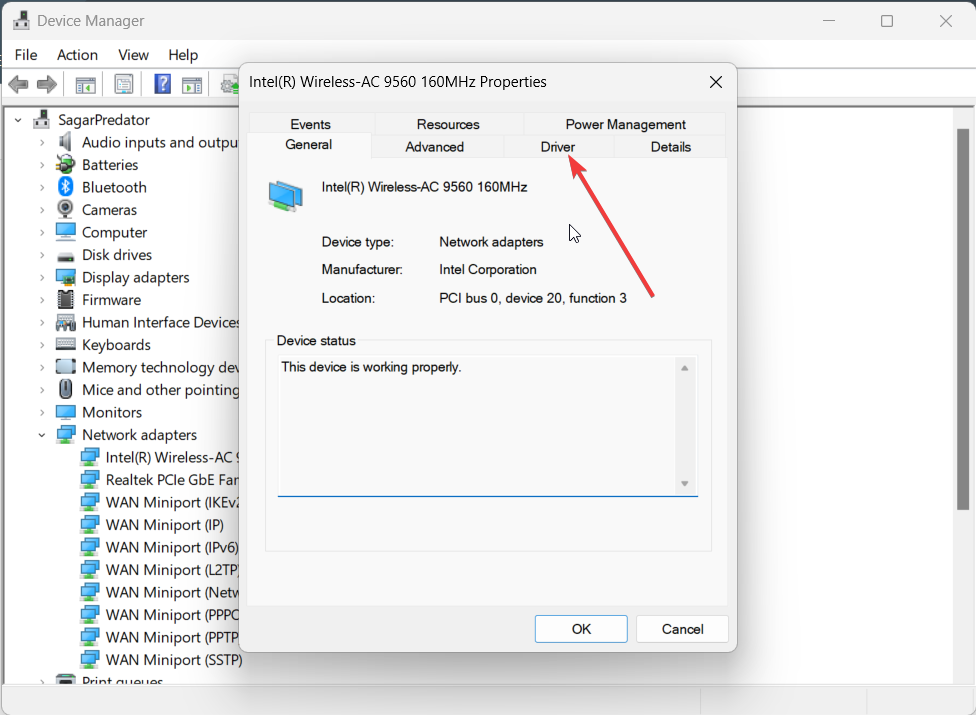
- Paspauskite Atnaujinti tvarkyklę mygtuką.

- Pasirinkite Automatiškai ieškoti tvarkyklių variantas.
- Įdiegę naują naujinimą, iš naujo paleiskite kompiuterį.
Tikėtina, kad šiuo metu kompiuteryje įdiegta „Wi-Fi“ versija yra klaidinga, todėl susiduriate su BSoD klaida.
Turėtumėte pabandyti atnaujinti „Wi-Fi“ tvarkyklę ir patikrinti, ar tai išsprendžia problemą, ar ne. Taip pat galite pabandyti iš naujo įdiegti tvarkyklę. Viskas, ką jums reikia padaryti, tai vietoje Atnaujinti tvarkyklę, 5 veiksme turite spustelėti parinktį Pašalinti įrenginį.
Be viso to, mes taip pat raginame jus padidinti tvarkyklių atnaujinimo procesą naudojant automatinį palaikymą iš patikimos tvarkyklių atnaujinimo programinės įrangos.
⇒ Gaukite „Outbyte“ tvarkyklės naujinimo priemonę
3. Nuskaitykite savo kompiuterį, ar nėra virusų
- Norėdami atidaryti Pradėti meniu paspauskite Laimėk Raktas.
- Atviras „Windows“ sauga.

- Pasirinkite Apsauga nuo virusų ir grėsmių.
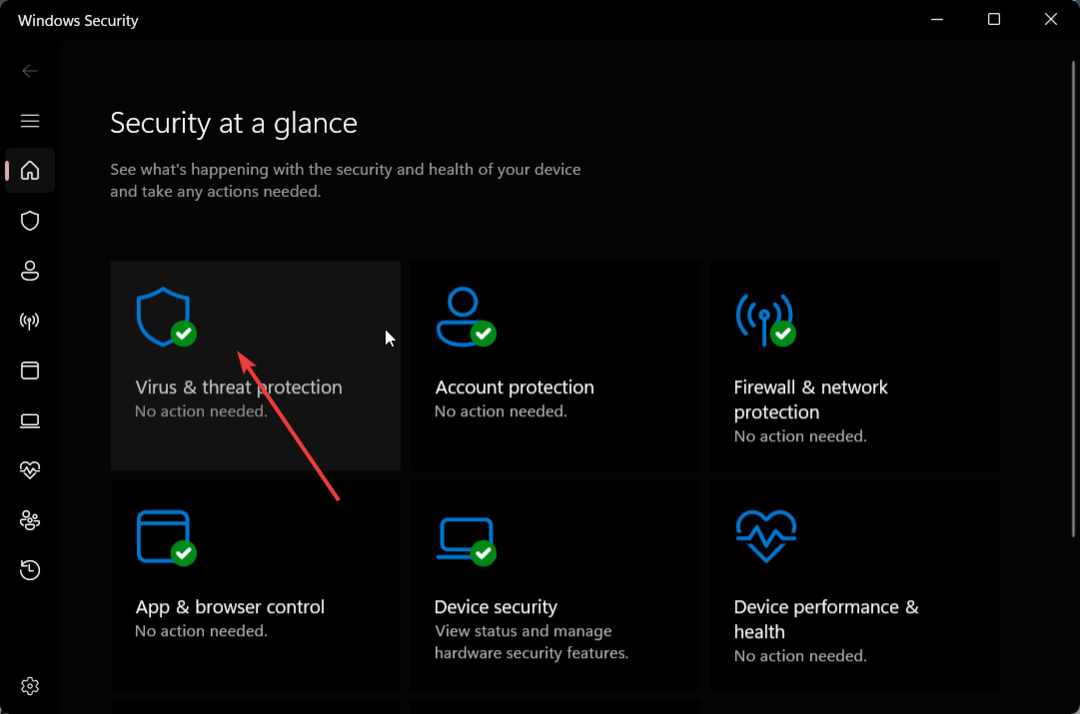
- Spustelėkite Greitas nuskaitymas.

- Taip pat galite spustelėti Nuskaitymo parinktys ir pasirinkite Pilnas skenavimas giliam nuskaitymui.
- Iš naujo paleiskite kompiuterį.
Dažnai virusai ar kenkėjiškos programos gali pašalinti svarbius failus iš jūsų sistemos, todėl sistema sugenda. Tokiais atvejais galite paleisti antivirusinę nuskaitymą ir pašalinti failus.
Mūsų atveju naudojome „Windows Defender“, tačiau galite naudoti bet kurią tam skirtą antivirusinę programinę įrangą. Mes sukūrėme atskirus vadovus, kurie padės jums sudaryti sąrašą geriausia antivirusinė programinė įranga ir geriausia kovos su kenkėjiška programa kurį galite naudoti savo kompiuteryje.
- „Windows“ klaidos kodas 0x800700E1: aptiktas virusas [Pataisyti]
- 9 būdai, kaip pataisyti IPv6 be interneto prieigos
- Kas yra įvykio ID 158 ir kaip greitai jį ištaisyti
- Pataisymas: Nepavyko ištrinti įtartino failo iš „Windows“.
- Pataisymas: LSA duomenų bazėje yra vidinio nenuoseklumo
4. Atlikite sistemos atkūrimą
- Tris kartus išjunkite ir įjunkite kompiuterį naudodami Galia mygtuką, kad paleistumėte Išplėstinis paleidimas aplinką.
- Spustelėkite Kitasir pasirinkite Pataisykite kompiuterį variantas.

- Pasirinkite Trikčių šalinimas variantas.

- Pasirinkite Išplėstiniai nustatymai.

- Pasirink Sistemos atkūrimo variantas ir spustelėkite Kitas.

- Pasirinkite atkūrimo tašką ir paspauskite Kitas mygtuką.

- Paspauskite Baigti mygtuką.
Taip pat galite pasirinkti sistemos atkūrimą, nes tai padės atkurti kompiuterio būseną, kai viskas veikė normaliai.
Tačiau, kad tai įvyktų, kompiuteryje turėtumėte turėti anksčiau sukurtą atkūrimo tašką. Tam mes turime vadovą, kuris jums padės sukurti atkūrimo tašką savo kompiuteryje.
Tai yra mūsų šiame vadove. Galite atsisiųsti Intel Driver Updater programinė įranga tai padės atnaujinti visas „Intel“ tvarkykles jūsų kompiuteryje.
Nedvejodami praneškite mums toliau pateiktuose komentaruose, kuris iš aukščiau pateiktų sprendimų išsprendė NETwlv64.sys BSoD klaidą.


